 ✕
✕
By Justin SabrinaPosodobljeno 27. decembra 2022
"Želim zapisati CD-ploščo v iTunes v računalniku, skladbe Apple Music sem prenesel v knjižnico iTunes, kako zapisati Apple Music iz iTunes na CD disk? Želim predvajati skladbe Apple Music s predvajalnikom CD-jev v avtu."
"Kako zapisati glasbo iTunes na CD? hočem ustvarjanje CD-jev v iTunes na Macu, mi lahko kdo pomaga? hvala"
Morda vam je všeč:
VSEBINA
Prej smo morali kupiti CD-je, da smo lahko uživali v najljubših pesmih in albumih na CD-predvajalnikih. Dandanes, ko se je tehnologija spremenila, so storitve pretakanja glasbe spremenile način uživanja v pesmih, zlasti Apple Music in Spotify, ki sta najbolj priljubljeni platformi za pretakanje glasbe, čeprav lahko poslušamo milijone pesmi na pooblaščenih napravah, ko enkrat prekličemo naročnine, vse prenesene pesmi postanejo nepredvajane. Mnogi naročniki torej želijo zapišite glasbo iTunes na CD za varnostno kopiranje ali predvajanje s CD predvajalnikom v avtu.
Pravzaprav, če želite zapisati glasbo iTunes na MP3 CD, morajo biti vse pesmi na njem v formatu MP3. Če vaš seznam predvajanja vključuje skladbe v formatu M4P, ki podpira DRM, kot so pesmi Apple Music, prenesene iz trgovine iTunes Store, pretvori iTunes M4P v MP3 najprej.
Naučimo vas, kako zapisati pesmi brez DRM in DRM-ed iz iTunes na CD.
Za skladbe v formatu MP3 ali WAV v knjižnici iTunes lahko neposredno uporabite iTunes za zapis pesmi na CD. Naj te naučimo kako ustvariti CD-je v iTunes na računalniku Mac/Windows.
Opomba: Prepričajte se, da so vse skladbe na seznamu predvajanja v formatu MP3 ali WAV. Če so skladbe zvočne datoteke Apple Music AAC, jih iTunes ne more zapisati na CD.
Korak 1. Zaženite iTunes v računalniku ali Macu.
Korak 2. V računalnik vstavite prazen CD. Nato izberite seznam predvajanja, ki ga želite zapisati v iTunes, in z desno miškino tipko kliknite seznam predvajanja.
Ste 3. Na spustnem seznamu izberite "Zapiši seznam predvajanja na disk". Potem se bo pojavilo okno, ki vam bo omogočilo izbiro formata diska - "Avdio CD".
Opomba: preverite velikost seznama predvajanja in se prepričajte, da ne presega količine prostora na CD-ju.
4. korak. Kliknite "Zažgi" za začetek zapisovanja pesmi iTunes na CD. Napredek lahko spremljate v oknu iTunes.
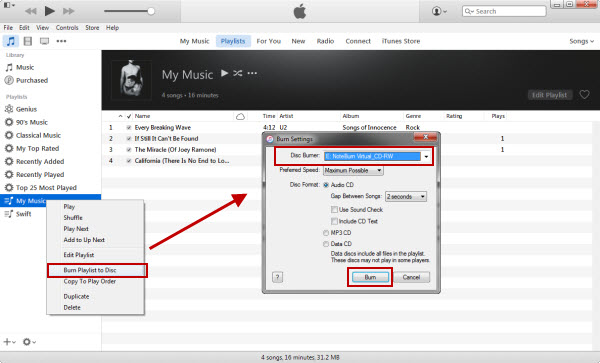
Po končanem zapisovanju se bo na seznamu virov iTunes prikazala ikona CD-ja, nato pa lahko CD izvržete iz računalnika.
Če želite zapisati pesmi Apple Music in iTunes M4P z DRM na CD, morate najprej pretvoriti glasbo iTunes v MP3 ali WAV. Ta del vas bo naučil, kako zapisati pesmi Apple Music na CD za pretakanje v avtomobilu sledite spodnjim korakom za pretvorbo pesmi iTunes M4P v MP3.
UkeySoft Apple Music Converter je priljubljena iTunes glasbena odstranitev DRM in iTunes M4P v MP3 pretvornik, lahko odstrani DRM iz Apple Music in pretvori iTunes M4P pesmi v format MP3, WAV, M4A, FLAC, AAC ali AC3. Poleg tega lahko ta pretvornik pretvori skladbe Apple Music, zvočno knjigo iTunes M4B in datoteke Audible AA/AAX pri 16-krat višjih hitrostih z ohranjanjem kakovosti zvoka brez izgub.
Pregled programa UkeySoft Apple Music Converter:
Če želite zapisati skladbe Apple Music na CD, je prvi korak izvoz Apple Music Sons iz knjižnice iTunes kot datoteke MP3.
1. korak. Zaženite UkeySoft Apple Music Converter v računalniku ali Macu
Zaženite pretvornik v računalniku, iTunes se bo samodejno zagnal in vse predstavnostne datoteke, shranjene v knjižnici Tunes, bodo naložene v pretvornik, vključno s pesmimi Apple Music, pesmimi iTunes M4P, zvočnimi knjigami iTunes in videi iTunes. Zato vam skladb Apple Music ni treba ročno prenašati, preprosto jih dodajte v knjižnico iTunes.

Korak 2. Izberite Apple Music Tracks
Izberite skladbe ali seznam predvajanja, ki jih želite pretvoriti. Če določene skladbe ne najdete zlahka, jo lahko poiščete s funkcijo Iskanje ali razvrstite pesmi po albumu/imenu/vrsti.

Korak 3. Izberite MP3 kot izhodni format
Izberite MP3 kot zvočno obliko v razdelku Izhodne nastavitve > Izhodna oblika.

Korak 4. Pretvorite Apple Music v MP3
Samo kliknite gumb »Pretvori« in začnite pretvarjati datoteke Apple Music M4P v MP3. Med postopkom pretvorbe bo programska oprema odstranila DRM iz Apple Music.

Po pretvorbi kliknite gumb »Razišči izhodno datoteko«, da poiščete izhodne skladbe MP3. Nato lahko uporabite Windows Media Player ali iTunes za zapis pretvorjenih skladb Apple Music na CD.

Naučimo vas, kako dodati pretvorjene pesmi Apple Music v knjižnico iTunes za zapisovanje z iTunes.
Korak 5. Zapišite Apple Music Tracks na CD v iTunes na PC/Mac
1) Odprite iTunes, nato kliknite Datoteka > Novo > Seznam predvajanja, da ustvarite nov seznam predvajanja in preimenujete seznam predvajanja, nato pa povlecite in spustite pretvorjene pesmi Apple Music na novo ustvarjen seznam predvajanja.
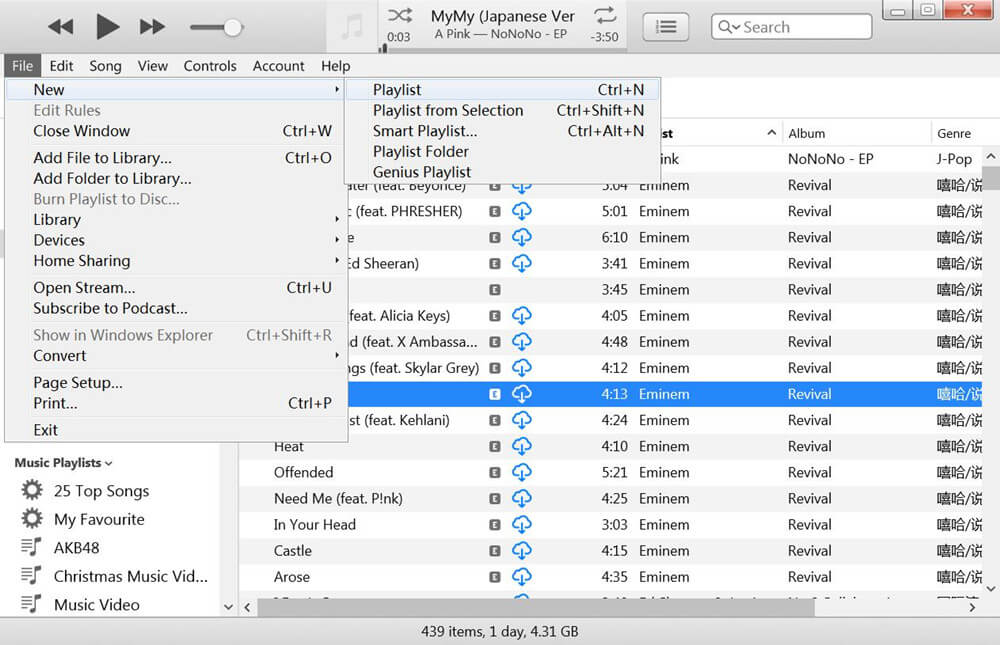
2) Vstavite prazen CD v CD-sobo vašega računalnika in počakajte, da iTunes prepozna disk.
3) Desni klik na seznam predvajanja > izberite »Zapiši seznam predvajanja na disk« > »Zapiši«, da začnete zapisovati pretvorjene pesmi Apple Music na CD.

Opomba: Preizkusna različica programa UkeySoft Apple Music Converter vam omogoča pretvorbo prvih treh minut vsake zvočne datoteke. Če vam je programska oprema všeč in želite odkleniti časovno omejitev, kupite licenčno kodo zdaj.
Poziv: morate prijavi preden lahko komentirate.
Računa še ni. Kliknite tukaj za Registracija.

Pretvorite Apple Music, iTunes M4P pesmi in zvočne knjige v MP3, M4A, AAC, WAV, FLAC itd.

Uživajte v varnem in svobodnem digitalnem življenju.
Utility
multimedia
PODJETJE
SLEDITE NAM
Copyright © 2023 UkeySoft Software Inc. Vse pravice pridržane.
Brez komentarja še. Reci kaj...